CAD查询质量特性的操作
前面我们介绍过如何查询二维图形的面积,那在三维图形中,我们可能需要对三维图形的体积进行查看,那在CAD中要如何查询三维实体的质量特性这些数值呢?下面我们就一起来看一下要具体要如何操作吧。
1. 打开中望CAD软件,将视图切换到三维视图:点击软件上方菜单栏中的【视图】,鼠标移到【三维视图】的位置,在这里任意选择一个三维视图,这里我们选择【东南等轴测】;
2. 任意绘制一个三维实体:点击菜单栏上的【绘图】,鼠标移到【实体】,在这里任意选择一个进行绘制,这里我们绘制一个长方体;
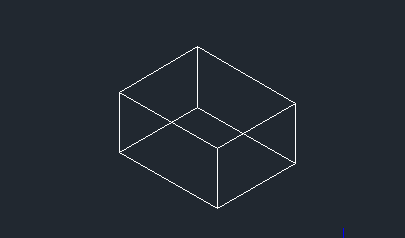
3. 启用查询质量特性的功能,在软件上方菜单栏中点击【工具】,鼠标移到【查询】的位置,在里面点击【面域/质量特性】,如下图所示:
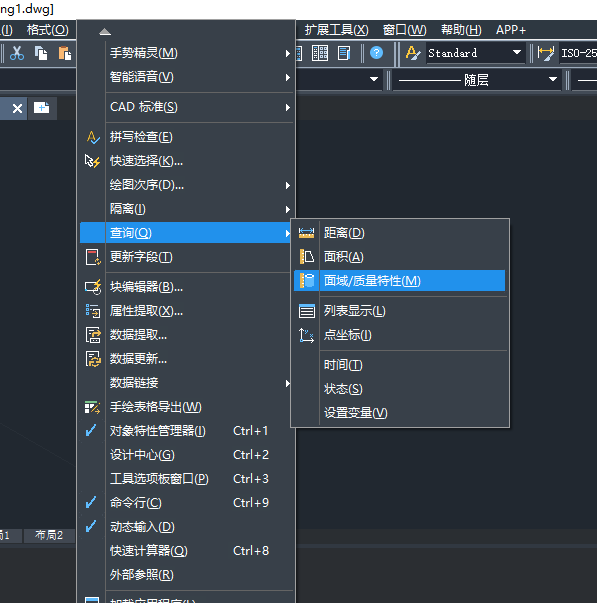
4. 启用查询命令之后,鼠标选择我们绘制的三维实体,回车,这时候就会弹出一个文本窗口,在这个文本窗口里面我们就能查询到三维实体的体积以及质量,质心等等这些数据,如下图所示:
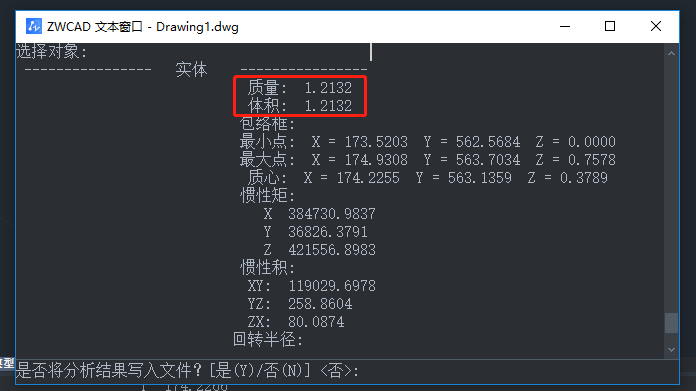
5. 除了查询质量特性,在查询这个功能里面,还有其他可以查询的,比如距离、面积、点坐标这些,我们可以根据自己的需要进行查询。
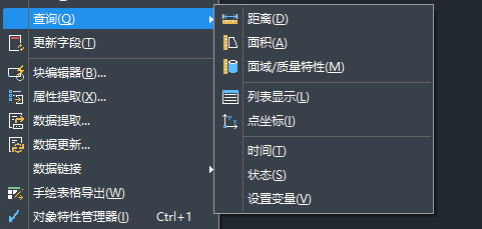
以上就是查询一个三维实体的详细过程啦,是不是很简单呢,但是记得不要忘记哦!
推荐阅读:CAD制图
推荐阅读:CAD软件
·定档6.27!中望2024年度产品发布会将在广州举行,诚邀预约观看直播2024-06-17
·中望软件“出海”20年:代表中国工软征战世界2024-04-30
·2024中望教育渠道合作伙伴大会成功举办,开启工软人才培养新征程2024-03-29
·中望将亮相2024汉诺威工业博览会,让世界看见中国工业2024-03-21
·中望携手鸿蒙生态,共创国产工业软件生态新格局2024-03-21
·中国厂商第一!IDC权威发布:中望软件领跑国产CAD软件市场2024-03-20
·荣耀封顶!中望软件总部大厦即将载梦启航2024-02-02
·加码安全:中望信创引领自然资源行业技术创新与方案升级2024-01-03
·玩趣3D:如何应用中望3D,快速设计基站天线传动螺杆?2022-02-10
·趣玩3D:使用中望3D设计车顶帐篷,为户外休闲增添新装备2021-11-25
·现代与历史的碰撞:阿根廷学生应用中望3D,技术重现达·芬奇“飞碟”坦克原型2021-09-26
·我的珠宝人生:西班牙设计师用中望3D设计华美珠宝2021-09-26
·9个小妙招,切换至中望CAD竟可以如此顺畅快速 2021-09-06
·原来插头是这样设计的,看完你学会了吗?2021-09-06
·玩趣3D:如何使用中望3D设计光学反光碗2021-09-01
·玩趣3D:如何巧用中望3D 2022新功能,设计专属相机?2021-08-10
·怎么用CAD绘制轴承?2019-11-08
·CAD绘制局部放大图2018-04-13
·CAD使用时需要养成的好习惯2017-08-29
·如何在CAD图纸添加印戳记?2020-03-06
·修改完CAD.PGP文件后,怎样才能立刻加载刚刚修改过的文件?2015-09-14
·CAD怎么绘制一个立体的三角柱?2018-07-27
·关于cad矩形阵列命令的用法2021-04-26
·如何将CAD图纸中的文字进行翻转?2019-04-23














